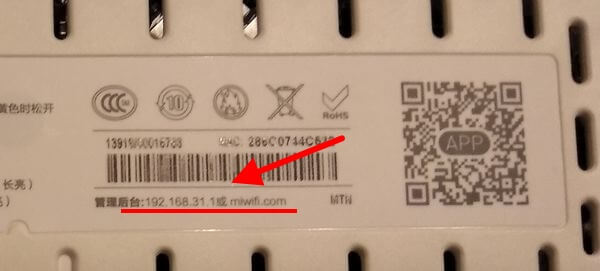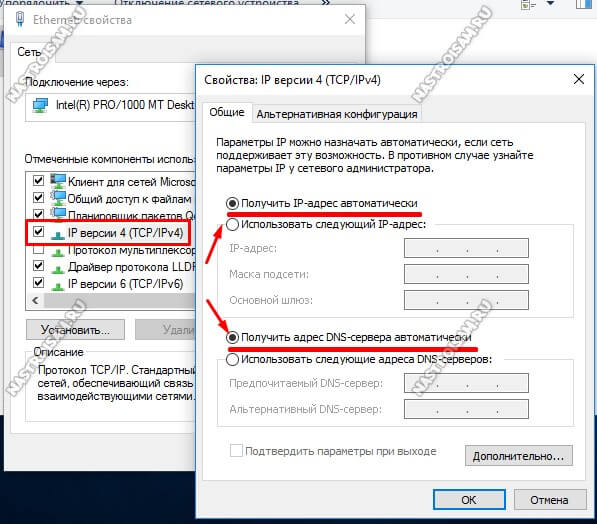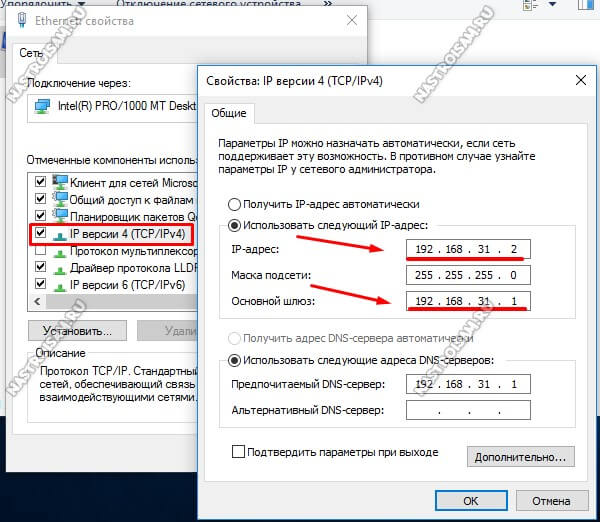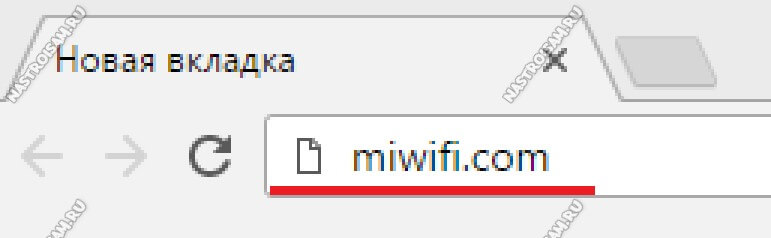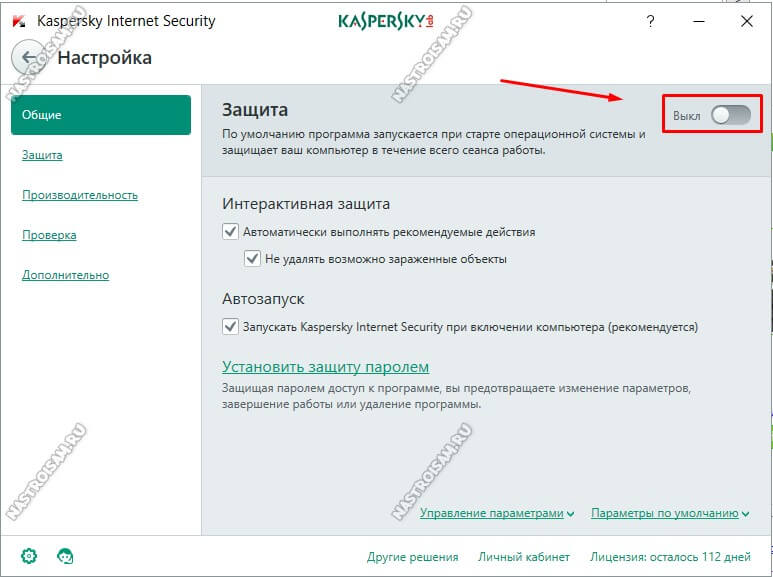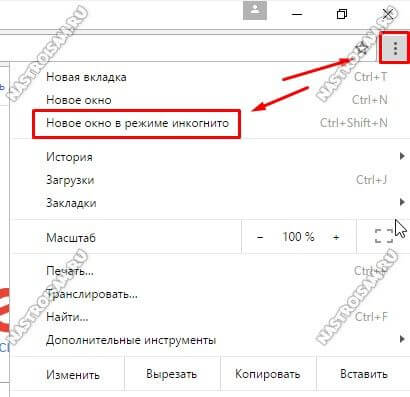- Вход в роутер Xiaomi
- Как зайти в настройки Xiaomi?
- Настройка оборудования
- Блог о модемах, роутерах и GPON терминалах Ростелеком
- 192.168 31.1 — не заходит в настройки Xiaomi
- Не заходит на 192.168.31.1 и miwifi.com. Не открываются настройки роутера Xiaomi
- Почему не открываются настройки маршрутизатора Xiaomi?
Вход в роутер Xiaomi
Сегодня мы поговорим о том, как выполнить вход в настройки роутера Xiaomi на так называемую панель «админки». Эта страница называется у профессионалов «веб-интерфейсом» и служит для управления многими полезными параметрами и конфигурациями маршрутизатора.
Какими именно? Ну, например, тут можно просмотреть список подключенных девайсов, разрешить ∕ ограничить ∕ блокировать трафик, мониторить скорость, состояние сети и пропускную способность в режиме онлайн, ознакомиться с журналом скачиваний и т.п. Функций много и все они разные!
[banner_art][/banner_art]
Предлагаем вашему вниманию 2 простых способа, как это сделать без обращения к специалистам в службу поддержки:
Второй метод считается более оптимальным – он срабатывает в 100% случаев и все потому, что не всегда IP-адрес прописан производителем в своих моделях.
К слову, два эти словесно-цифровых обозначения можно найти на внутренней стороне корпуса маршрутизатора, взгляните:
— Картинка с задней панели роутера
Помните – настраивать гаджет можно на любых устройствах: ноутбуках, ПК, смартфонах ∕ планшетах. Единственный нюанс: в обоих случаях вам понадобится применение браузера (если его нет в телефоне – рекомендуем инсталлировать). Хотя с другой стороны, для портативных гаджетов (на ОС Андроид, iOS) можно скачать специализированное приложение Mi Wi-Fi, оно также помогает в освоении программных опций. Выбор за вами!
Как зайти в настройки Xiaomi?
Приступим к главной цели нашей статьи. Подключаем роутер к сети (по вай-фай либо кабелю). Открываем веб-браузер на выбранном устройстве, в адресной строке (не поисковике!!) набираем miwifi.com. Не применяйте символы www., иначе попадете на сайт, а не в Панель Управления. Перед нами страничка с единственной кнопкой, которую нужно кликнуть (регистрационное соглашение), что мы и делаем:
В следующем появившемся окне задаем имя беспроводной сети и желаемый пароль (минимум 8 символов).
Далее необходимо прописать еще один ключ – уже для защиты конфигураций прибора. Снова клик на большую синюю клавишу.
Перезагружаем роутер – теперь нам доступно наше соединение – можно подключаться.
Если настройки не открываются, не удается туда войти, выскакивает ошибка «Нет подключения к Интернету» или «Не удаётся получить доступ к сайту», попробуйте ввести указанный выше IP. Не мешает также убедиться, какую версию прошивки вы используете – если официальную, все ОК, а если Padavan, адрес роутера Xiaomi будет иным (используем 192.168.0.1, 192.168.1.1).
Напоминаем, все значения следует вводить именно в адресной строке, а не в поисковых системах ∕ строках – это крайне важно!
- Проверяем подключение (вдруг кабель отошел или разъем не тот) – такой «конфуз» часто случается у неопытных юзеров.
- Удаляем префикс «http://».
- Выставляем галочки в пунктах «Получить IP-адрес автоматически» и «Получить адрес DNS-сервера автоматически» (ищем в разделах меню Беспроводная сеть — Свойства-IP версии 4).
Настройка оборудования
Блог о модемах, роутерах и GPON терминалах Ростелеком
192.168 31.1 — не заходит в настройки Xiaomi
В последние годы практически вся электроника для массового пользователя производится в Китае. Поэтому не удивительно, что крупные китайские производители выходят на мировой рынок.
Яркий пример — компания Xiaomi (Сяоми). Одно из продвигаемых ею направлений — это WiFi роутеры, как обычные, так и мобильные. Это действительно достойные маршрутизаторы с весьма неплохим функционалом.
Но есть у этих устройств некоторые свои особенности, которые могут озадачить неопытных пользователей и про это я сейчас и хочу поговорить.
Первая особенность , с которой столкнется владелец — это не совсем стандартный IP-Адрес роутера в локальной сети — 192.168.31.1.
Сложно понять зачем китайцы отошли от стандарта и не стали использовать уже привычный 192.168.1.1, но если у Вас прописана статически именно обычная подсеть, то зайти маршрутизатор Xiaomi через http://192.168.31.1 не получится. Поэтому Вам надо либо в настройках протокола IP версии 4 поставить автоматическое получение адреса:
Либо статически прописать iP-адрес из подсети 192.168.31.х, а шлюзом указать роутер.
Так же можно попробовать сделать вход в веб-интерфейс Сяоми через хостнейм miwifi.com , который тоже используется на беспроводных устройствах этого производителя.
Вторая особенность , с которой я столкнулся, заключается в том, что мобильные роутеры Xiaomi MiWiFi не пускают в веб-интерфейс с компьютера и ноутбука ни через 192.168.31.1, ни через хостнейм miwifi.com . Маршрутизатор пингуется, но все попытки зайти просто отбрасывает. Но при этом через с мобильного телефона на Android или с iPhone проблем с доступом нет. Благо хоть по умолчанию беспроводная сеть WiFi не закрыта паролем. Возможно, это были особенности конкретной модели Сяоми или прошивки для неё, но вот такой глюк имел место быть.
Ещё одна причина , по которой браузер с компьютера или ноутбука не заходит на 192.168.31.1 — это система безопасности компьютера. Яркий пример — бесплатный антивирус Kaspersky Free в Windows 10. В силу каких-то своих соображений он может попросту отбрасывать попытки соединения браузера. Такое было, например Билайн Smart Box One и с Xiaomi Mi R3. Поэтому попробуйте полностью отключить защиту и снова зайти на маршрутизатор.
Хотя в случае, с Билайновским девайсом попасть в веб-конфигуратор удалось только после того, как я полностью удалил антивирус Касперского из системы.
Так же есть смысл попробовать сделать вход с другого браузера. Как вариант — можно использовать режим Инкогнито в Интернет-обозревателях на движке Chrome:
Эти Вы исключите возможные проблемы с самим браузером или с кешем, из-за которых он не заходит по 192.168.31.1 на роутер Xiaomi.
Если ничего не помогло — есть смысл отнести сетевое устройство Сяоми к друзьям или родственникам и попробовать войти в веб-конфигуратор с их компьютера. И уж если и там не получится — смело несите его в сервисный центр на диагностику.
Не заходит на 192.168.31.1 и miwifi.com. Не открываются настройки роутера Xiaomi
Не секрет, что в настройки любого роутера от Xiaomi можно зайти по IP-адресу 192.168.31.1 или через хостнейм router.miwifi.com, miwifi.com. Но что делать, когда страница с настройками не открывается. При попытке открыть панель управления через браузер мы видим ошибку «страница недоступна», открывается какой-то другой сайт, или результаты поиска. В этой статье я решил собрать самые распространенные причины, по которые чаще всего не заходит в настройки роутера Xiaomi.
Честно говоря, я на своем роутере Xiaomi Mi Wi-Fi mini и Xiaomi Mi WiFi Router 4A еще ни разу не сталкивался с подобными проблемами. Веб-интерфейс всегда доступен по обоим адресам. Но судя по вопросам в комментариях, у многих возникают ситуации, когда не удается открыть настройки маршрутизатора. Особенно при первом подключении.
А при попытке зайти на miwifi.com или router.miwifi.com не редко открывается официальный сайт Xiaomi, или так же появляется ошибка.
Недавно я подготовил отдельную, подробную инструкцию, в которой подробно показал, как выполнить вход в веб-интерфейс маршрутизатора Xiaomi: miwifi.com и 192.168.31.1 – вход в настройки роутера Xiaomi.
Прежде чем перейти к поиску причины, менять какие-то параметры, сбрасывать настройки т. д., рекомендую перейти по ссылке выше и по инструкции попробовать зайти по указанным адресам. Возможно, вы просто что-то не так делаете. А по инструкции у вас все получится.
Почему не открываются настройки маршрутизатора Xiaomi?
Пройдитесь по каждому пункту. Внимательно проверьте соединение и все настройки.
1 Проверяем подключение к маршрутизатору. Ничего особенного. Чтобы получить доступ к панели управления роутером, необходимо, чтобы устройство с которого мы пытаемся выполнить вход было подключено к роутеру. По Wi-Fi сети, или по сетевому кабелю.
Если вы пробуете зайти с компьютера или ноутбука, то убедитесь, что он подключен только к роутеру Xiaomi. Если подключение по сетевому кабелю, то подключение по Wi-Fi отключите (если оно есть) . Как на компьютере, так и на мобильных устройствах, соединение может быть со статусом «Без доступа к интернету». Ничего страшного, страница с настройками по адресу 192.168.31.1, miwifi.com или router.miwifi.com все ровно должна открываться.
При подключении по сетевому кабелю, на роутере подключаемся в LAN порт (а не WAN) .
Можно перезагрузить маршрутизатор и попробовать снова выполнить вход в веб-интерфейс.
2 Если подключение в порядке, а настройки так и не открываются, то попробуйте сменить браузер. На компьютере можно использовать стандартный Internet Explorer или Microsoft Edge. Адрес http://192.168.31.1 как и http://miwifi.com (можно без http://) нужно вводить строго в адресной строке.
Многие вводят адрес в строке поиска, и вместо веб-интерфейса открывается страничка с результатами поиска в одной из поисковых систем.
3 Если есть такая возможность, то просто подключите к своему маршрутизатору Xiaomi другое устройство и попытайтесь открыть настройки. Подойдет даже планшет, или смартфон. Возможно, с их помощью будет даже проще все сделать. Ну и мы сможем узнать в чем причина. В маршрутизаторе, или компьютере.
4 На компьютере нужно проверить настройки IP. Компания Xiaomi на своих маршрутизаторах почему-то решила использовать не совсем привычный IP-адрес – 192.168.31.1. И если у вас на компьютере прописаны статические IP-адреса, то в настройки роутера не зайти. Да и интернет работать не будет. Даже если получится его настроить.
5 Попробуйте зайти по адресу router.miwifi.com.
Лучше всего выставить автоматические параметры получения IP и DNS. Если подключение по Wi-Fi – настройки меняем для подключения «Беспроводная сеть». Если по LAN – то для «Ethernet», или «Подключение по локальной сети».
Или прописываем статические адреса (что не желательно, но для проверки можно) .
После проверки лучше обратно выставить автоматическое получение адресов.
Так же на компьютере можно попробовать сделать сброс параметров сети.
5 Если вы дошли до этого пункта, а в настройки так и не удалось зайти, то скорее всего придется делать сброс настроек маршрутизатора к заводским. Для этого нужно нажать, и примерно 10 секунд подержать кнопку Reset. Подробнее в статье: сброс настроек роутера Xiaomi Mi WiFi.
Конечно, нет гарантии что Reset поможет, но попробовать нужно.
Вопросы оставляйте в комментариях. Если вам удалось решит эту проблему другим способом, то обязательно поделитесь этой информацией.
81
189538
Сергей
Xiaomi